
LA NUIT DE...

Matériel
Quelques tubes
silhouettes d'arbre ou autre ...( voir ci dessous : créer des silhouettes)
Un
masque abstrait et une image fractale bien colorée (ou) une autre abstraite
offrant de belles textures
Filtre
FM Tile Tools
****
CRÉER
DES SILHOUETTES
Si
vous n’avez pas les silhouettes désirées, pas
nécessaire de partir à la recherche sur le net : voici comment les
faire à partir d’un tube
Ouvrir
votre tube, le dupliquer et fermer l’original
Réglages/Couleurs/Mélange
de canaux
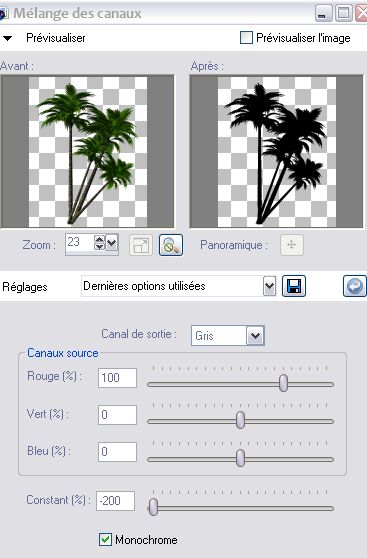
Nous
pouvons maintenant commencer
1
Ouvrir une nouvelle image transparente 850 x 600
Remplir d’un dégradé linéaire 90-1 couleur
claire au centre/Avant-plan noir et arrière-plan d’une couleur de vos tubes/
2
Calques/Nouveau calque de masque à partir d’une image/Appliquer votre masque
abstrait et fusionner le groupe
3
Dupliquer
le calque/Image miroir/Image renverser/Fusionner avec le calque de dessous
Si
désiré, dupliquer à nouveau et au choix : Miroir, Renverser, Jouer
sur les modes calques ou toutes ces options
4
Coloriser selon vos tubes si trop foncé
5
Activer le calque Groupe raster 1 /Dupliquer et si cela fait trop foncé, placer
sur Lumière douce puis Fusionner les calques visibles
Réglages/Ajouter-supprimer du bruit/Ajouter du bruit, Uniforme, Monochrome,
15 à 20
6
Nouveau calque raster
Remplir
d’une couleur claire de vos tubes avec Texture coché/choisir une texture qui
laissera suffisamment de couleur, faites des essais…
Partout
où il y a du blanc ou clair, la texture laisse de la couleur
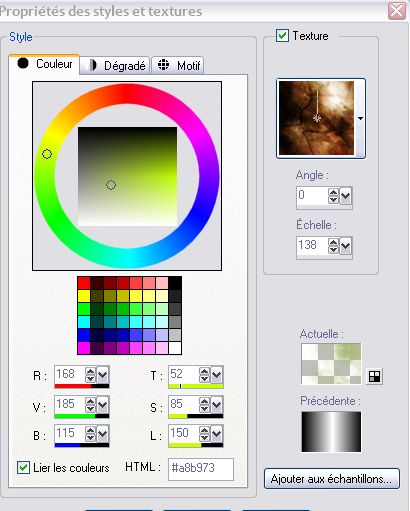
Mode calque / Recouvrement
Dupliquer et fusionner avec le
calque de dessous
Effets/ FM Tile Tools /Blend Emboss par
défaut 2 ou 3 fois/Intensité 1.000
/niveau de gris 150
7
Nouveau calque Raster/Sélectionner tout
Copier l’image "fractale" ou autre dans la sélection/Désélectionner
Mode calque/Recouvrement
Effets/ FM Tile Tools/Blend Emboss une seule fois
8
Copier-coller le tube silhouette/ Redimensionner si nécessaire/
Optionnel :
Dupliquer et redimensionner à nouveau et placer joliment chacune des
silhouettes
Opacité sur 55%
9
Activer le calque Raster 2
Effets/ Effets artistiques/ Solariser 30 à 60/Mode calques à
votre choix
Fusionner les calques visibles
10
Sélectionner tout
Sélections modifier/ Contracter de 40
Sélections Inverser/Transformer la sélection en calque et placer sur le mode
multiplier
Sélections/Modifier/Sélectionner les bordures de la sélection/2 / Des
deux côtés et Anti-alias cochés
Remplir la sélection d’une de vos couleurs prononcées/Désélectionner
11
Image/ ajouter des bordures de 40 blanc (ou une couleur très claire) puis
2 de la couleur prononcée et 2 blanc
(si
désiré, terminer par 2 couleur foncée)
12
Copier-coller vos tubes, placer à
votre guise/Ombre portée au choix
Signer et fusionner tout
*
Faites
des expériences, ce tuto s’y prête vraiment avec ses différentes textures
Avec
mes amitiés
Nicole